Многие сегодня пользуются планшетом на базе Android, но в редких случаях пользователю известно, как прошить, обновить или переустановить эту систему. Поэтому стоит разобрать наиболее распространенные способы прошивки планшетов, а также рассмотреть часто встречающиеся ошибки в процессе обновления операционной системы планшета. Благодаря этому каждый пользователь Android гаджета сможет самостоятельно восстановить его работоспособность и расширить его функционал.
Зачем перепрошивать планшет
Планшеты в основном прошивают по разным причинам.
Наиболее распространенные:
- Сбой в работе старой операционной системы. В таких ситуациях гаджеты часто не включаются или работают с большими тормозами и глюками.
- Желание поставить чистую систему. В процессе использования планшета система Android сильно засоряется, поэтому часто переустанавливаю или обновляют систему.
- Обновление версии OS Android. Практически каждый день производители софта усовершенствуют его, причем некоторые из них отказываются поддерживать старые версии Андройда. Поэтому пользователям планшетов приходится обновлять операционную систему гаджета.
- Облегчение или усовершенствование системы. В этом случае в основном устанавливают кастомные прошивки, в которых используется более эффективный софт и вырезается все бесполезное.
Виды прошивок
На сегодняшний день существует два вида прошивок: официальные (стоковые) и неофициальные (кастомные). Официальные прошивки разрабатывают программисты производителей телефонов, а неофициальные создают продвинутые пользователи гаджетов. При этом прошивка может быть в виде образа или архива (KDZ, TAR, MD5, ZIP, IMG, ETX4, RFS и т.д.).
Поэтому для простого пользователя выбор прошивки – это сложная процедура. Не нужно думать, что пользовательские прошивки хуже официальных, потому что некоторые из них более производительные и функциональные. Из них, как правило, вырезают бесполезный хлам, так что перед перепрошивкой планшета, необходимо более подробно ознакомиться с возможностями прошивки.
В любом случае перед прошивкой необходимо делать бэкап устройства, чтобы можно было в любое время вернуть важную информацию.
Предосторожности и предупреждения
В результате прошивки планшета можно столкнуться с различными проблемами.
Основные из них:
- в результате неуспешной прошивки планшет может стать кирпичом, который не всегда можно отремонтировать;
- пользовательская прошивка может быстро расходовать ресурсы планшета (разряжать батарею, пожирать память, нарушать работу коммуникационных и навигационных модулей и т.д.):
- новая система может быть частично несовместима с технической частью гаджета, поэтому будет много проблем в виде неработающих модулей;
- после прошивки планшета пользователь теряет на него гарантию от завода изготовителя или продавца.
Поэтому перед установкой новой операционной системы нужно учесть все риски, при этом без понимания функционирования софта и технических знаний лучше отдать прошивать планшет опытному мастеру.
Подготовка устройства к прошивке
Перед прошивкой любой гаджет нужно подготовить, в этом деле не стоит спешить, так как с него сотрется вся информация. Да и слабый заряд батареи может привести к печальным последствиям.
Зарядка аппарата
Перед прошивкой гаджет нужно полностью зарядить, потому что в результате его разрядки в процессе прошивки пользователь получите кирпич и не всегда сможет его самостоятельно восстановить. Зарядка планшета перед прошивкой – это обязательное условие, правда и ПК может внезапно отключиться, если в подающей электросети пропадет ток.
Резервное копирование данных
Чтобы не потерять важную информацию (контакты, SMS сообщения, фотографии и т.д.) перед прошивкой планшета необходимо сделать полную резервную копию (бэкап) данных. Это позволит восстановить важную информацию и восстановить работу системы, если прошивка будет неудачной. Поэтому все специалисты советуют делать бэкап.
Резервную копию можно сделать следующими способами:
С помощью встроенного в Recovery инструмента
Этот способ подходит для всех Android устройств. Причем даже неопытный пользователь может самостоятельно все сделать.
Для этого нужно:
- Зарядить планшет на 50%.
- Отключить аппарат примерно на 30 сек.
- Нажать и удерживать на нем одновременно кнопку уменьшения уровня звука (или клавишу увеличения уровня звука) и кнопку включения. На некоторых аппаратах комбинация может быть другой, поэтому нужно будет ее узнать в интернете.
- После чего появится меню рекавери.
- Далее клавишами увеличения и уменьшения уровня звука передвигаемся по пунктам меню вверх или вниз. Выбираем там вкладку «backup/restore» и открываем ее нажатием кнопки включения аппарата.
- Потом выбираем пункт «backup».
- После чего запустится процесс копирования данных, на который уходит примерно 10 мин. В это время ничего не нужно нажимать на планшете.
- Когда процедура завершится, копия системы Андроид будет создана. После чего перезагружаем аппарат. Для этого возвращаемся в основное меню Recovery и выбираем там пункт «reboot system now».
В результате этой операции на карте памяти планшета появится файл с резервной копией данных, который располагается в папке clockworkmod/backup. Причем в его названии указывается дата и время создания.
С помощью специального софта
Программ для резервного копирования очень много, поэтому каждый может выбрать более удобную для себя утилиту. Например, можно воспользоваться программами для ПК Flesh Tool или My Phone Explorer. Но стоит описать процесс резервного копирования популярным Android софтом Titanium Backup.
Резервная копия с помощью Titanium Backup (требуются рут права)
Эта программа позволяет делать бэкапы и восстанавливать из них пользовательские и системные программы, а также SMS сообщения, списки контактов, журналы вызовов, настройки WIFI сетей и аккаунтов. Кроме того, программа может создавать update архивы.
Для создания резервной копии с помощью Titanium Backup нужно:
- Скачать и установить утилиту на устройство.
- Запустить программу.
- Открыть в ней пункт «Меню», после чего выбрать из предложенного списка «Настройки».
- Далее нужно выбрать вкладку «Путь папке с р.к.», это позволит выбрать директорию, в которую будут записываться резервные копии. Необходимо выбирать карту памяти или несистемный раздел.
- Потом необходимо вернуться назад к основному списку и выбрать там вкладку «Пакетные действия».
- В появившемся окне нужно нажать «Пуск» возле выделенных на нижней картинке пунктов (выделены прямоугольником). Это позволит создавать резервные копии установленного софта, его данных и настроек, а также системных программ и настроек.
- Поле чего утилита предложит выбрать софт или данные, которые необходимо сохранить в резервной копии. Отмечают все что нужно и жмут зеленую галочку сверху справа, после чего запустится резервное копирование.
После того, как резервная копия будет создана ее желательно выгрузить на облачный сервис или скопировать на ПК. Например, для этого можно использовать Google диск или Яндекс диск. Это позволит вам всегда иметь под рукой важные данные. Для повышения безопасности бэкап можно поместить в архив и установить на него пароль.
Загрузка на SD-карту памяти кастомной прошивки
Если пользователь планирует установить прошивку с внутренней памяти (второго несистемного раздела, если внутренняя память разделена на разделы) планшета или флешки, то нужно напрямую ее скачать в корень флешки или на внутреннюю память гаджета. Можно также скачать прошивку с помощью ПК, после чего скопировать или перенести ее в нужную директорию. В стандартном Recovery часто плохо реализована работа с файловой системой, поэтому желательно перед прошивкой установить модифицированное рекавери. Например, можно поставить на гаджет Philz Touch 6 recovery.
Изъятие SIM-карты и съемного SD-накопителя
Если планшет прошивается с помощью ПК, то желательно изымать из него SIM карту и съемный SD накопитель. В редких случаях эти элементы могут стать причиной глюков операционной системы. Поэтому специалисты советуют делать это перед прошивкой.
1. Как перепрошить планшет Андроид через компьютер
Для установки новой операционной системы на планшет с помощью ПК нужен специальные программы прошивальщики.
Наиболее распространенными из них являют:
- SP Flash Tool;
- PhoenixSuit;
- LG Mobile Support Tool и т.д;
Выбор прошивальщика зависит от марки планшета.
Прошивка планшета с помощью Flash Tool
Этот прошивальщик рассчитан на устройства на базе процессора MTK.
Процесс самостоятельной прошивки планшета с Flesh Tool выглядит так:
- Скачивают и установить прошивальщик Flash Tooll на ПК (часто пользуются портированной версией).
- Инсталлируют последнюю версию Universal ADB драйвера на ПК, чтобы соединение планшета с ним было стабильным.
- Далее скачивают прошивку для установки с ПК.
- Распаковывают ее в удобное место.
- Потом запускают программу и добавляют в нее Scatter-файл с помощью иконки папки напротив пункта «Scatter-loading File». В этом файле сформирована вся информация по файлам прошивки, поэтому они сразу отобразятся в программе.
- После чего нажимают вкладку «Download» (отмечена зеленой стрелкой) и подключают гаджет к ПК.
- Далее запустится процесс прошивки, после завершения которой гаджет отключают от ПК и запускают.
Прошивка с помощью PhoenixSuit
В этом случае делают так:
- Скачивают и устанавливают на ПК PhoenixSuit. При этом в процессе установки нужно поставить USB драйвер (всплывет небольшое окно защитника Windows, в котором необходимо нажать «Все равно установить это драйвер»).
- Потом запускают программу и открывают в ней вкладку «Firmware». После чего выбирают образ прошивки кнопкой «Image» и нажимают Upgrade.
- После чего выключают аппарат, затем зажимаем кнопку «Домой» и подключают его к ПК, с помощью USB шнура. При этом кнопку удерживают еще 10-15 сек. Потом нажимают и отпускают кнопку включения. Далее должно появится небольшое окно, в котором нажимают «Yes».
- Запустится процесс прошивки планшета, на который уходит примерно 3 мин.
- После завершения прошивки на экране всплывет небольшое окно с сообщением «Upgrade Firmware Succeed», в котором нужно нажать «OK»
На этом прошивка устройства завершена, поэтому нужно отключить от ПК и включить.
Прошивка гаджета с помощью LG Mobile Support Tool
С помощью этой программы прошивают планшеты LG следующим образом
- Скачивают утилиту с официального сайта LG, инсталлируют ее на ПК и запускают.
- После чего запускают ее и подсоединяют гаджет к ПК.
- Если программа не распознает планшет нажимают вкладку «Установить USB драйвер», после чего на ПК установится требуемый драйвера с сайта LG.
- Далее открывают пункт «Программное обеспечение», где выбирают вкладку «Обновление прошивки».
- Потом программа предложит изучить и согласиться с пользовательским соглашением.
- Запустится процесс обновления прошивка устройства.
Этот способ позволяет сохранить гарантию на устройство, поэтому даже при обращении в сервисный центр вопросов не будет.
2. Прошивка с использованием Wi-Fi
После появления официальных обновлений OS Android можно установить их через настройки планшета.
Для этого нужно:
- Открыть настройки» планшета.
- Выбрать там пункт «Об устройстве».
- Далее нажать «Обновление ПО».
- После чего «Проверить обновления».
Если обновления есть, то нужно удалить с устройства часть данных, чтобы хватило места под новую операционную систему. После чего подключит гаджет к Wi-Fi сети, так как требуется скоростной и стабильный интернет.
3. Как перепрошить планшет с помощью флешки
Это способ является оптимальным, если под рукой нет ПК. Если прошивка скачена и скопирована на флешку или несистемный раздел, то можно приступать к прошивке.
Для этого:
- Отключают аппарат.
- Переводят его в режим Recovery Mode. На большинстве устройств для этого одновременно нажимаю кнопку увеличения уменьшения или увеличения уровня звука и клавишу включения. Лучше заранее посмотреть комбинацию клавиш для своей модели в интернете.
- Перед прошивкой желательно сделать сброс пользовательских настроек и очистить программный кэш. Для сброса настроек в меню рекавери открывают вкладку «Wipe data/factory reset» и выбирают там единственный пункт «delete all user data».
Кэш очищают с помощью пункта «Wipe cache partition» и нажимают там единственный пункт «Wipe cache». Передвигаются по меню кнопками увеличения или уменьшения уровня, а выбирают нужный пункт меню кнопкой включения.
Еще также открывают пункт «Advanсed», выбирают там пункт «Wipe Dalvik Cache» и нажимают там единственный пункт. После чего открывают инструмент «Mounts and storage», и выбирают пункт «format system» и опять выбирают единственную доступную строчку «Format».
- Далее возвращаются в основное меню рекавери и выбирают там вкладку «Install zip from sdcard», после чего нажимают «chose zip from sdcard» или «Install zip» и выбирают нужный архив для прошивки.
- После чего запустится процедура прошивки. Ждут завершения этого процесса, и перезагружают устройство в нормальный режим загрузки с помощью пункта «reboot system now».
С новой операционной системой гаджет загружается долго, поэтому нужно немного подождать. На этом прошивка планшета с карты памяти завершена.
https://www.youtube.com/watch?v=e4p4u0d7lbY
Возможные проблемы при прошивке
Проблем во время прошивки и после нее может возникать очень много, поэтому стоит разобрать наиболее распространенные из них.






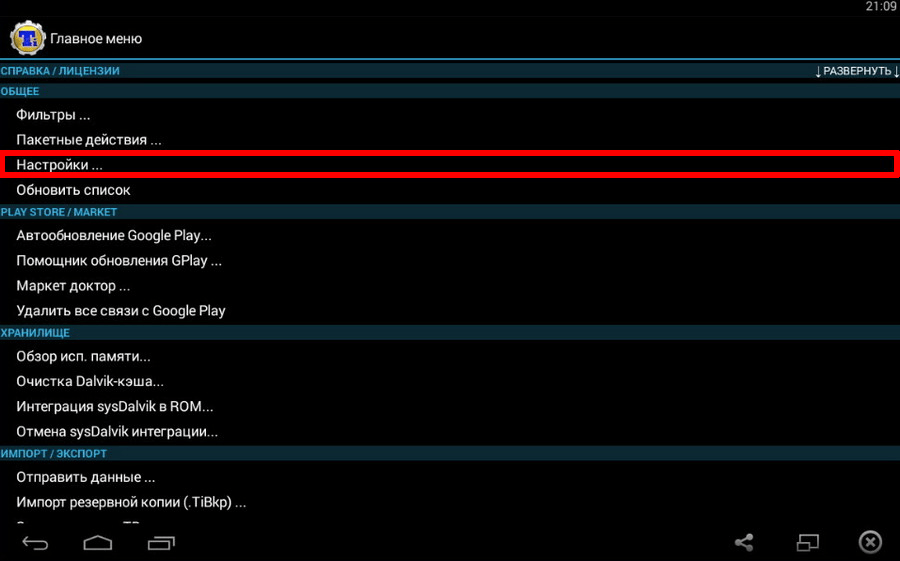
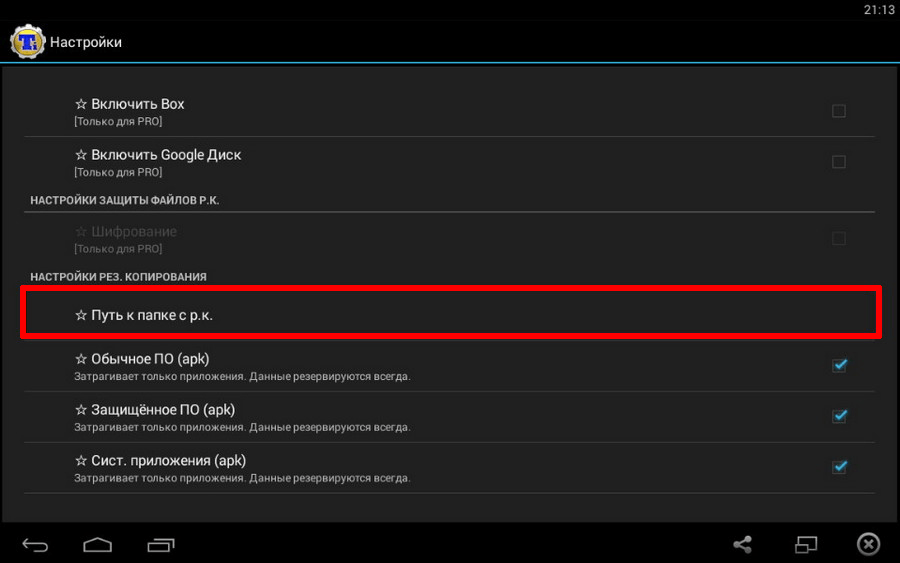
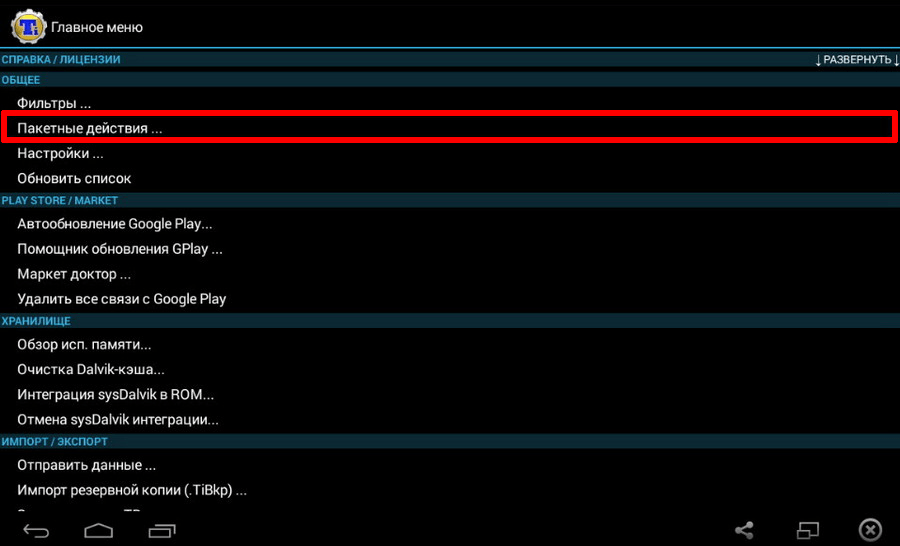
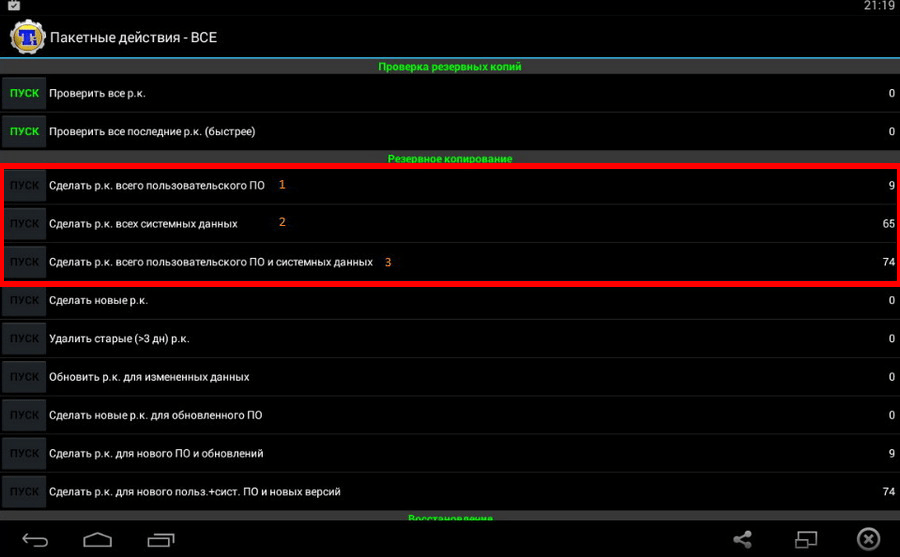
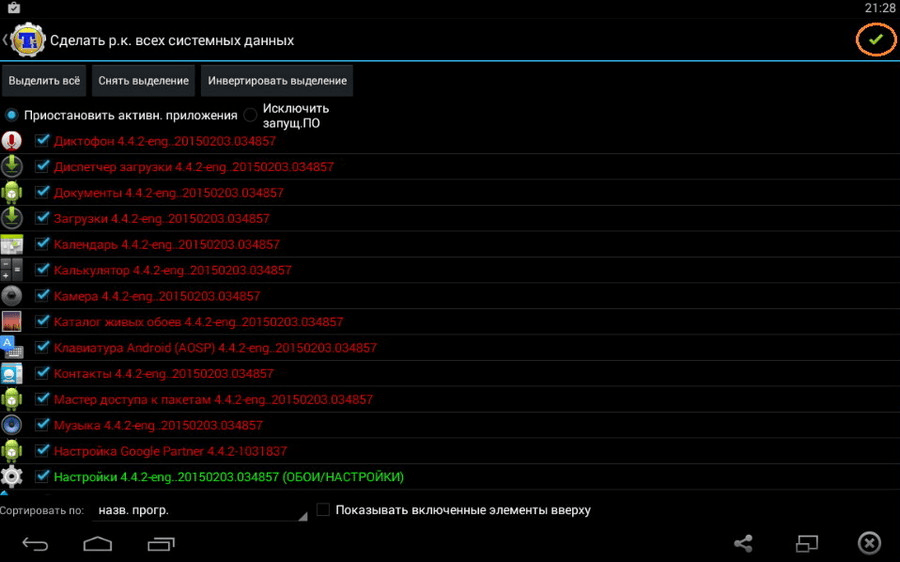
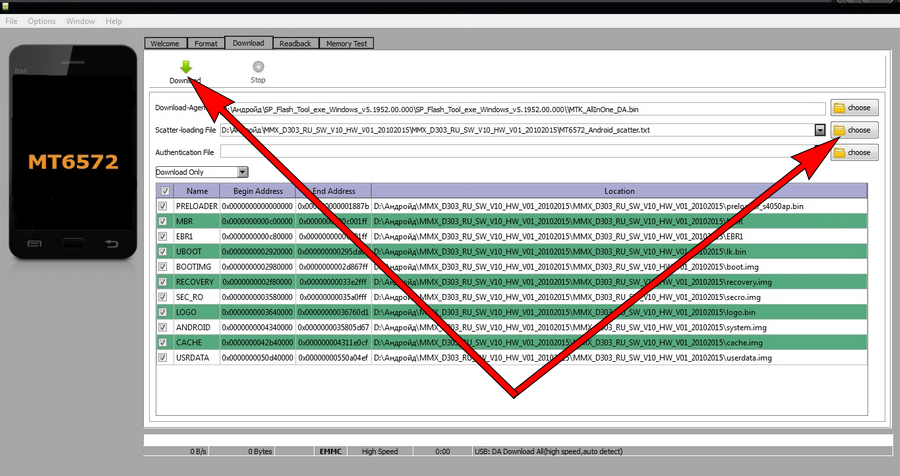
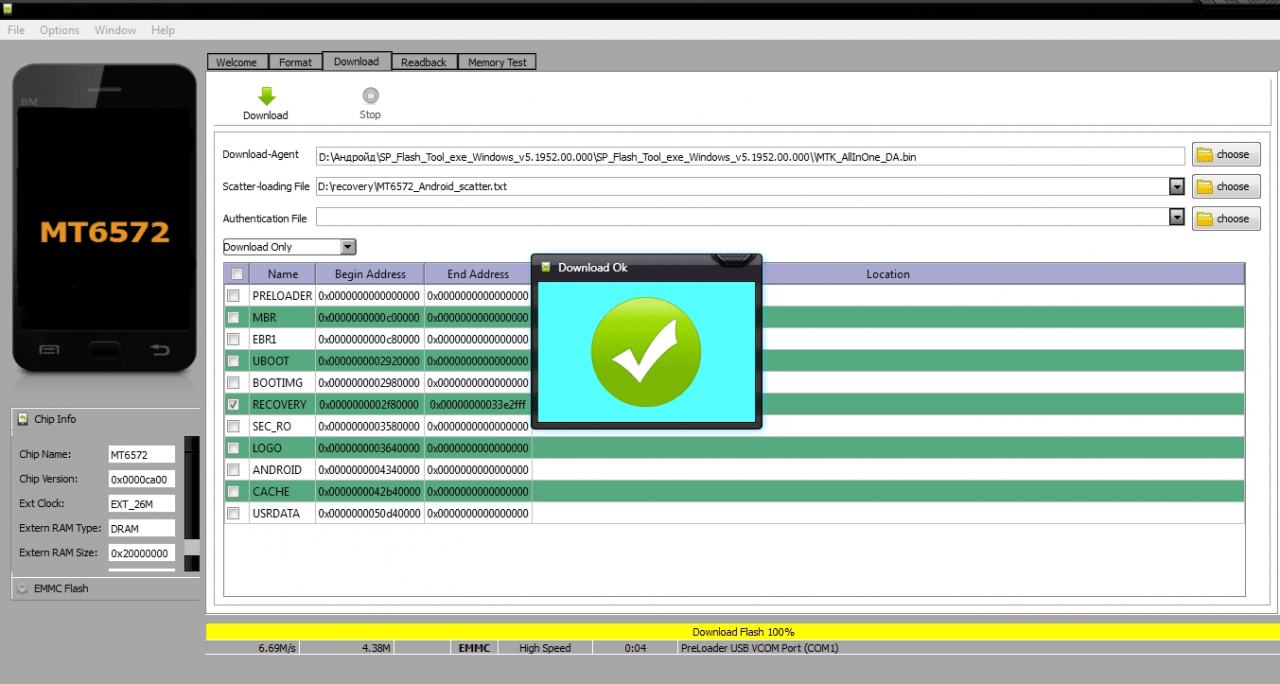
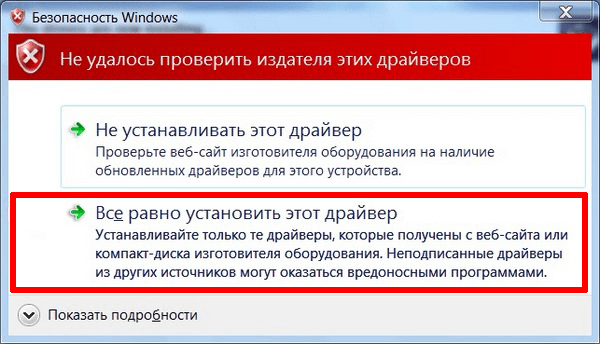
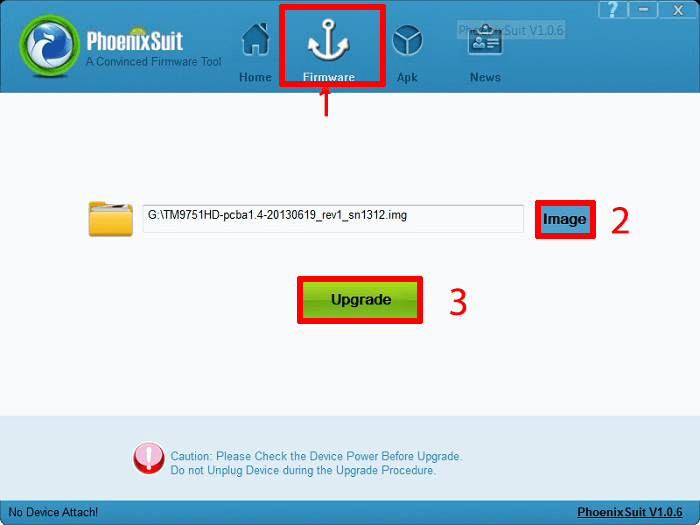
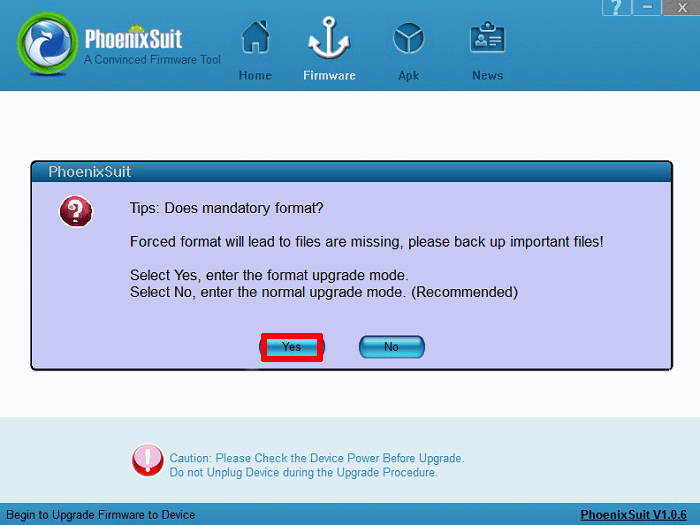
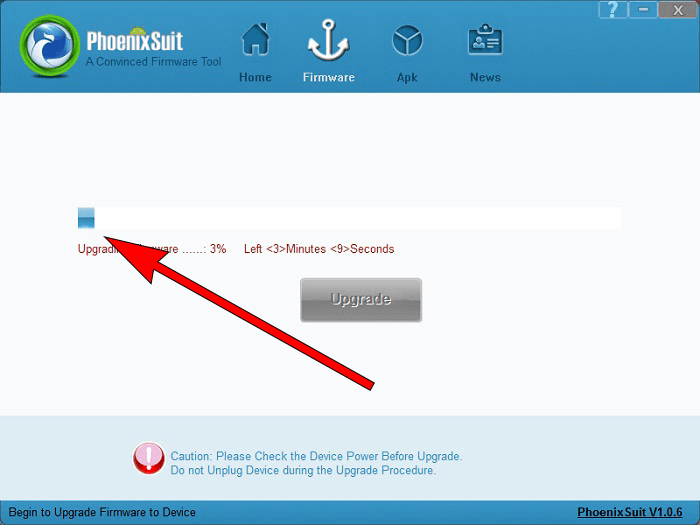
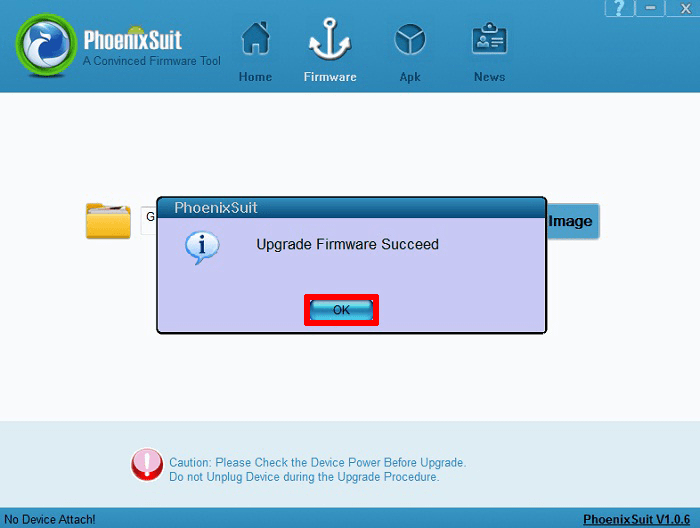
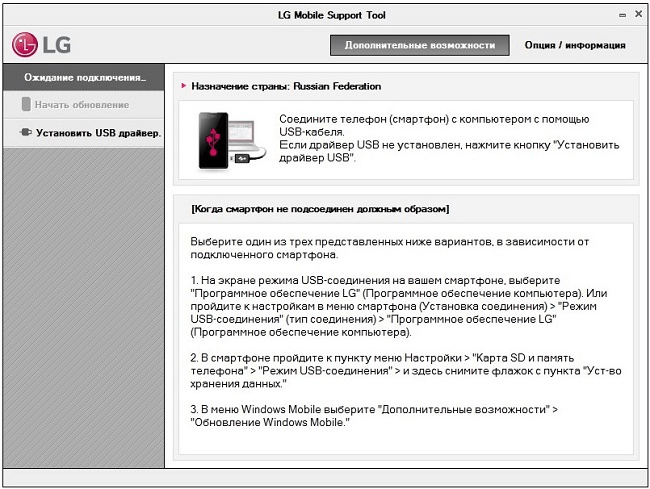
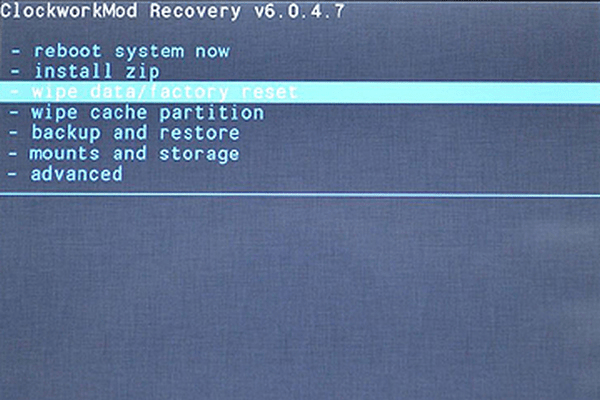
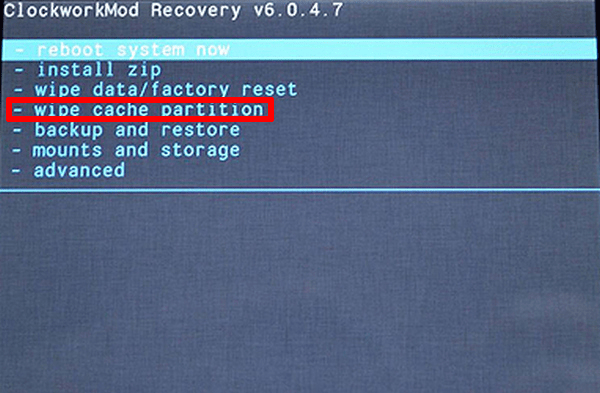
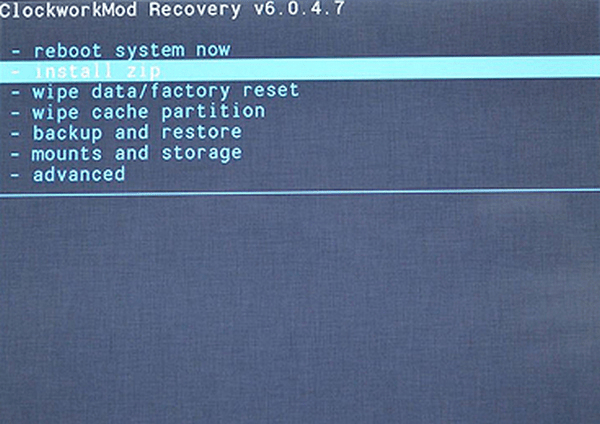
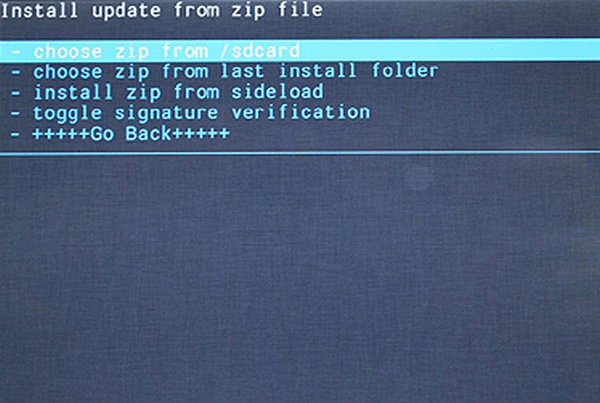

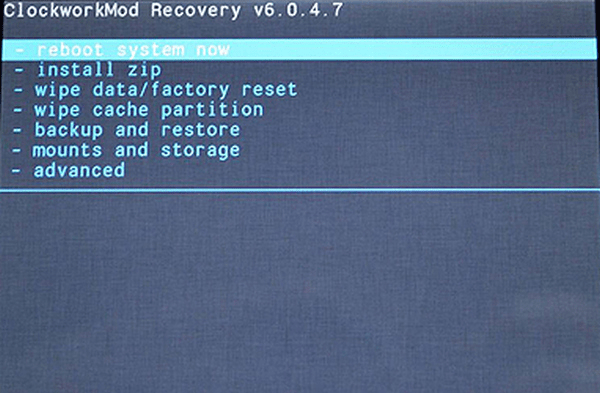


Здравствуйте, купил планшетный осциллограф micsig to1104. Подскажите как можно поменять прошивку чтобы осциллограф стал на ATO1104